In diesem Artikel erfahren sie wie sie bei einem Webhosting in Plesk ihr E-Mailsystem richtig einstellen und erhalten Überblick über die Möglichkeiten des Mailsystemes.
Um in Plesk zu den E-Mail Einstellungen zu gelangen klicken sie entweder auf „E-Mailadressen“ oder auf „E-Mail Einstellungen“. Beides führt in den E-Mail Bereich.
Es wird halt nur beim Klick auf „Einstellungen“ halt direkt der Einstellungsbereich (Register) geöffnet und beim Klick auf Adresse halt der Adressbereich.
Zuerst mal ganz kurz was sie für Möglichkeiten haben Adressen zu erstellen. Sie können ganz auf Postfächer verzichten und alle Mails auf eine Mailadresse umleiten. Das heißt irgendwas@ihreDomain.de wird immer weitergeleitet auf eine externe Adresse. Oder was auch möglich ist sie erstellen ein Postfach und alle Mails von irgendwas@ihreDomain.de werden in das Postfach geleitet.
Nennt sich „Catch-all email-Adresse“.
http://de.wikipedia.org/wiki/Catch-All
Oder sie erstellen nur bestimmte Mailadressen und lehnen Mails an andere nicht von ihnen vergebene Adressen ab. Sie haben zum Beispiel erstellt kontakt@ihreDomain.de, kommt eine Mail an mail@ihreDonain.de geht die Mail verloren oder sie geben vor das eine Meldung zurückgesendet wird an den Absender.
Außerdem können sie natürlich noch Alias Adressen für jedes Postfach erstellen.
Ich bevorzuge Ein oder mehre Postfächer und bei allen Mails die an Adressen gesendet wurden die nicht vergeben sind werden diese in das Postfach weitergeleitet an unbekannt@rothlive.de .
Das hat den Vorteil ich sehe wenn jemand keine Adresse wusste und weiß es kann nicht immer so wichtig sein. Und derjenige muss nicht nach richtigen Adressen suchen.
Auch immer gut zu Bekannten "schreibt einfach irgenwas@meineDomain.de" zu sagen.
So müssen sie sich nur noch die Domain merken. Oder ich lasse mir dem Anlass entsprechend eine Mailadresse@meineDomain.de einfallen und kann später die Mails gut zuordnen.
Man kann natürlich auch immer noch später ein Postfach oder alias Adresse dafür vergeben.
Sie sind also mit einer Domain sehr flexibel und können unendlich viele Adressen@ihreDomain.de vergeben. Einfach schön.
Wichtig ist nur die Domain also nicht zu lang sein und gut zu schreiben.. Ich wurde schon mal bewundert „Du hast aber eine kurze Adresse gut zu merken…“
Ok zurück zu Plesk.
In der mittleren Registerkarte sollte oben links „E-Mail Service auf dieser Domain aktivieren“ aktiviert sein sonst kann man keine Mails empfangen oder senden.
Die weiteren drei Auswahlmöglichkeiten sind.
E-Mails an nicht vergebene Adressen ablehnen und eine automatische Nachricht an den Absender zu senden oder die Mails weiterzuleiten. Oder ganz ablehnen, dann gehen allerdings die Nachrichten verloren.
In meinem Fall habe ich eine Weiterleitung an eine Alias Adresse eingeben unbekannt@rothlive.de so dass bei mir die Nachrichten einfach im Postfach ankommen. Ich sehe aber weiterhin dann die angegebene Empfängeradresse.
Ist also so als ob das Postfach einfach alle Adressen @rothlive.de in das Postfach packt. Weitere Postfächer sind natürlich möglich.
Im Grunde kann man sich dann weitere Alias Adressen bei einem Postfach sparen einzugeben, da eh alles zugestellt wird.
Warum ich eine Alias Adresse unbekannt@rothlive.de erstellt habe fragen sie sich. Zum einen weil ich keine Mails unter unbekannt@rothlive.de versenden möchte, aber vor allem weil ich sollten mal zu viele Spam Mails kommen die Mails,an nicht vergebene Adressen einfach umleiten kann, in ein anderes Postfach beispielsweise.
Dies war bisher nicht nötig. Zurzeit habe ich weniger Spam Mails als bei kostenlosen Mailanbietern (so gut wie keine Mails)
Also es ist sehr lohnenswert eine Domain zu besitzen. Vermutlich lohnt sich der Spam Versand an Domains nicht. Und mein Anbieter domain-and-webspace.com hat natürlich auch eine sehr gute Mail Config und auch einen Spamschutz.
Weiter unten kann man noch auswählen welche Webmail Software man angezeigt bekommt.
Und noch eine Option zum Spanschutz die ich bisher nicht aktiviert habe.
https://de.wikipedia.org/wiki/DomainKeys
Weiter zum rechten Register Postausgangskontrolle. Dort klickt man auf das Wort „Postausgangskontrolle“ und kann über die Register rechts zwischen Domains und Mailadressen wählen.
Dort wird dann angezeigt wie hoch das Limit an Mails pro Stunde ist, die man versenden darf. Die Standard Einstellung ist 500 Mails pro Stunde. Außerdem man kann den Wert ändern und sieht wie hoch die Auslastung ist. Die andern Register sind ähnlich. Normal sind dort keine Änderungen nötig. Warum das Ganze ?
Es ist ein Schutz um im Falle eines Virusbefalls von Geräten, zu verhindern dass übermäßig Spam versendet wird. Auf diese Art von System Befall reagieren andere Mail Server Betreiber sehr empfindlich. Im schlimmsten Fall ladet dann der Mailserver auf einer Backlist und wird ausgeschlossen von der Zustellung von Mails usw.
Ok jetzt zum wichtigsten ersten Register „E-Mailadressen“.
Um ein Postfach zu erstellen klicken sie auf E-Mailadresse erstellen.
Dort gibt man im oberen Feld die gewünscht Adresse ein. Anschließend kann man sich entscheiden ob man Zugriff zur Webmail Oberfläche erhalten möchte in dem man den Harken setzt.
Dann wird ein Plesk Benutzer Account erstellt der nur die Rechte hat fürs die Webmail Oberfläche.
Benötigen sie also die Webmailoberfläche nicht, in dem sie die Mails per Mailprogramm oder eigener Webmail Installation abrufen können sie den Harken weglassen.
In den nächsten Feldern die Zugangsdaten zum Postfach festlegen und anschließend legen sie die maximale Postfachgröße fest. Und die maximal Ausgehenden Nachrichten. Außerdem können sie das Postfach noch beschreiben.
Bitte dann noch nicht auf ok klicken, sie verpassen sonst die weiteren Einstellungen der übrigen Register.
Die Funktion Weiterleitung leitet die Mails an andere Adressen weiter. In Betrieben sinnvoll wenn der Chef eine Kopie erhalten soll..
Bei „E-Mail Aliase“ kann man Alias Mailadressen erstellen. Mails die an diese Adressen gerichtet sind werden in das Postfach zugestellt. Kann auch später nachträglich noch geändert werden.
Im nächsten Register kann eine Automatische Antwort eingestellt werden. Sinnvoll wenn sie zum Beispiel Mails nicht lesen können, weil sie im Urlaub sind oder sie möchten das der Versender eine Bestätigung bekommt.
Kann als HTML oder Text Nachricht eingeben werden. Auch hier gibt es eine Weiterleitungsfunktion der empfangenen Mails. So erhalten sie beispielsweise auf einer andern Adresse eine Nachricht wenn sie mal abwesend seien sollten.
Und sie können die Eingabe Automatisch wieder abschalten lassen durch die unterste Option.
Das nächste Register ist wichtig, denn hier legen sie fest, wie mit vermeintlichen Spam Mails vorgegangen werden soll. Dabei sollten sie vorsichtig mit den Einstellungen sein. Bei falschen Einstellungen gehen ihnen sonst Mails verloren.
Ich empfehle wenn sie die Webmail Oberfläche nicht benutzen und auch kein SMTP Zugriff, den ersten Punkt zu wählen. So werden die Nachrichten nur gekennzeichnet. Denn per Pop3 Mailabruf haben sie auf den Spamverdacht Ordner keinen Zugriff.
Und alle Spamnachrichten löschen ist riskant denn dann sind die Nachrichten direkt gelöscht. Warum ist dies gefährlich weil Spamfilter keine 100 % Trefferquote haben und es könnten auch nicht Spam Mails versehentlich betroffen sein.
Sollten sie ausschließlich Mails von bekannten Absendern erhalten können sie dies natürlich unten Eintragen und oben alle Spamnachrichten löschen auswählen denn dann kommen die Mails ja immer an weil sie vom Spamfilter ausgeschlossen werden.
Außerdem gibt es noch eine einstellbare Empfindlichkeit. Die Standard Einstellung ist Ausreichend.
Überhaupt können sie bei zu viel Spam die Einstellungen jeder Zeit erhöhen.
Und zu guter Letzt gibt es unten eine Schwarze Liste dessen Absender blockiert werden.
Leider selten sinnvoll weil Spamnachrichten meist von wechselnden falschen Absendern stammen.
Im Letzen Register „Virenschutz“ können sie den Virenschutz halt ganz oder teilweise abschalten. Meine Empfehlung für "ein und ausgehende Mails" einschalten.
Nachdem sie nun ein Postfach erstellt haben können sie in der Liste rechts auf ein Brief Symbol klicken und es startet die Webmail Oberfläche. Anmeldung mit den für das Postfach eingegebenen Zugangsdaten. Neben dem Brief Symbol ist ein i wenn sie da drauf klicken erhalten sie Informationen zum Mailabruf (Mailserver Adresse..).
Um die Konten Einstellungen selbst einsehen zu können und zu ändern kann man auf die in blau gehaltene Mailadresse klicken.
Dies sind fast alle Einstellungen die Möglich sind. Je nach Plesk Version kann das Aussehen der Weboberfläche abweichen.
Ich wünsche ihnen viel Spaß mit ihrem E-Mail Dienst.
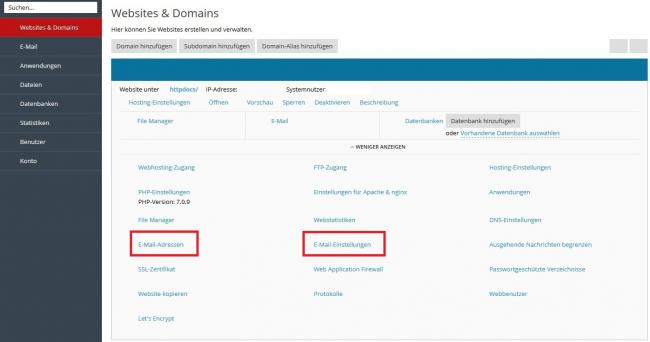
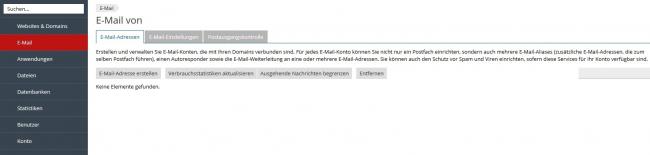
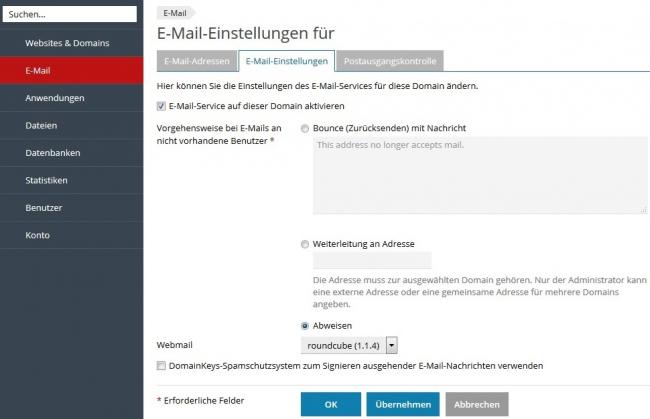
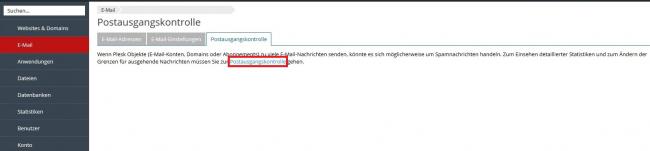
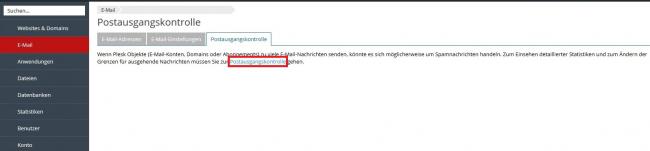
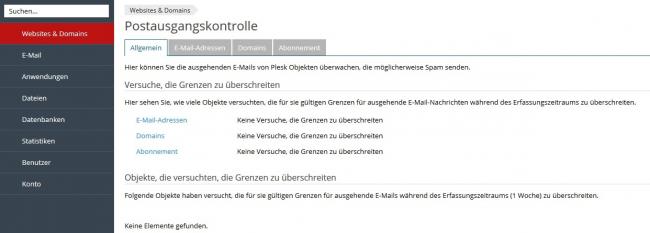
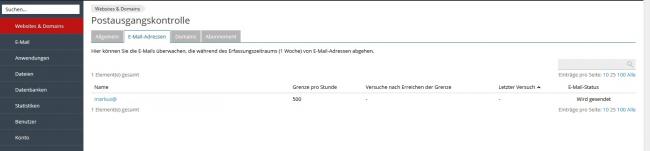
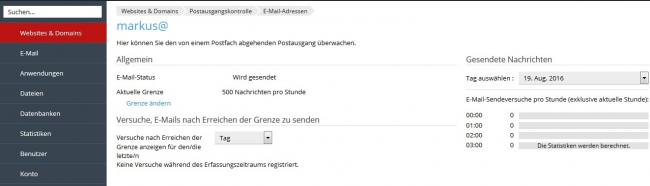
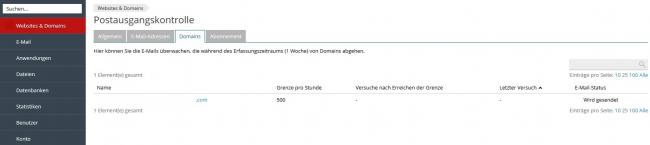
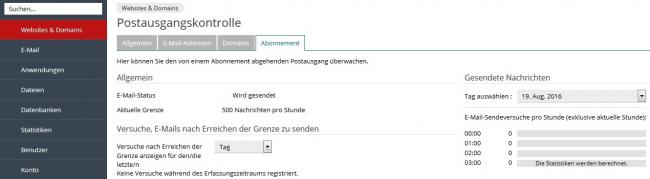
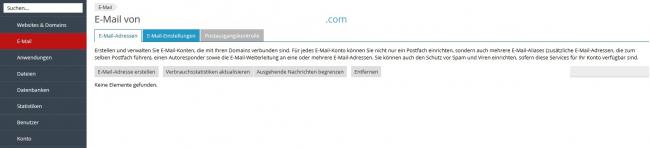
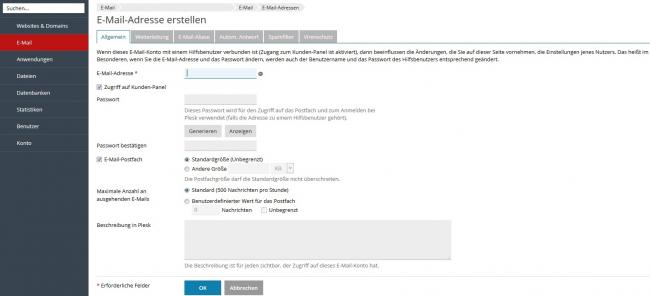
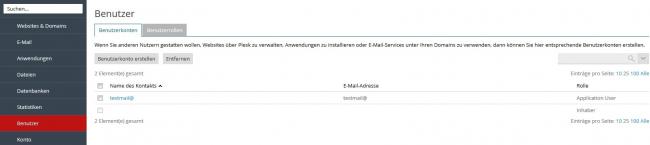
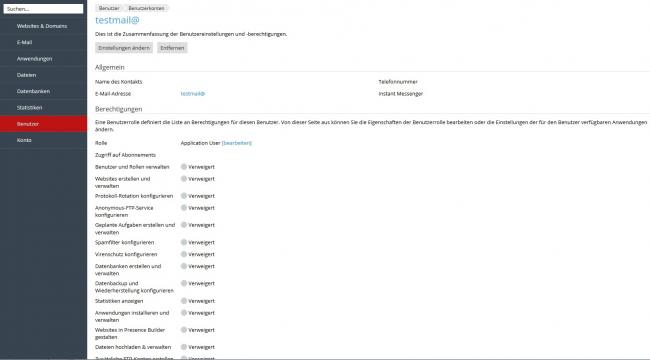
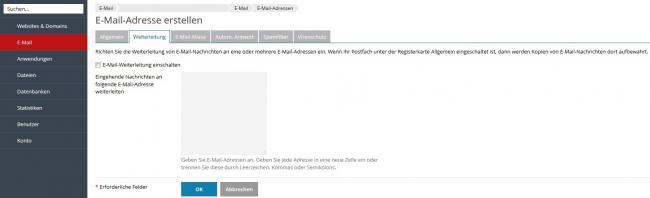
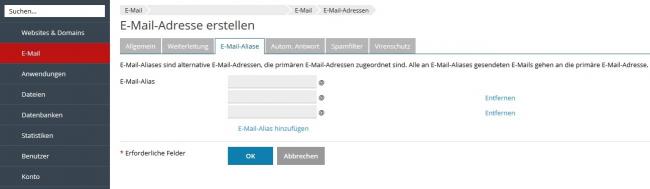
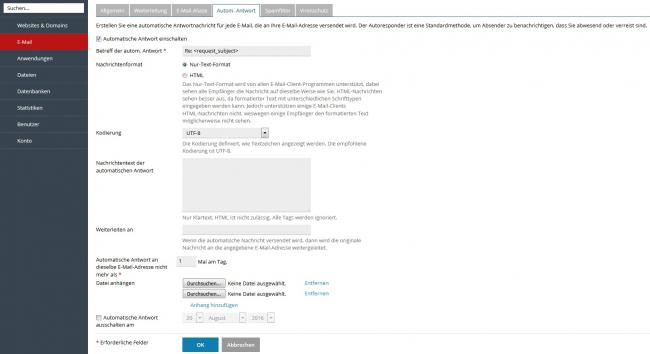
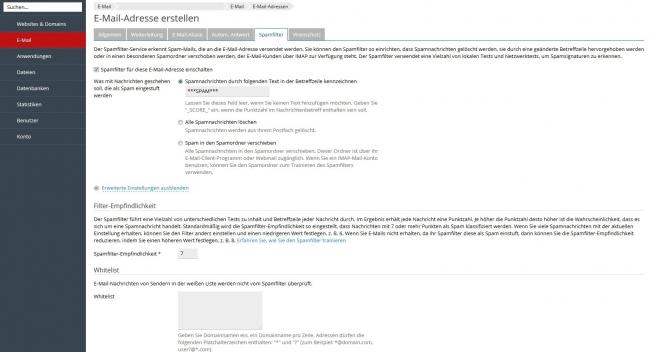
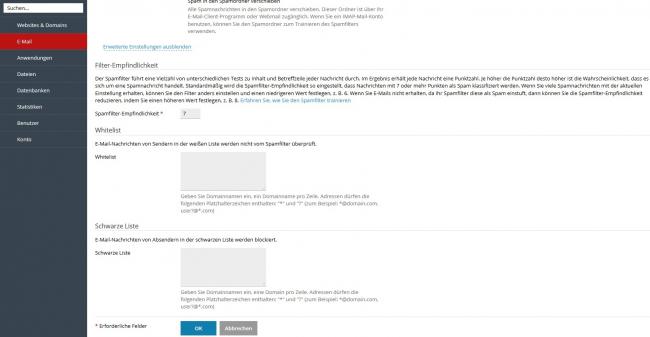
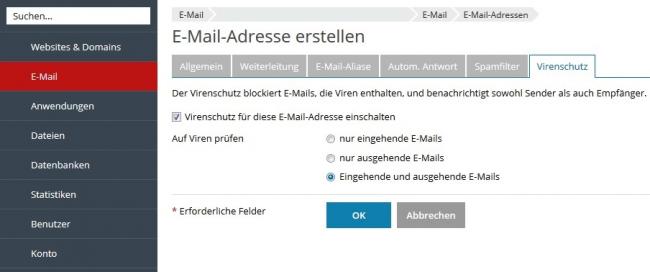
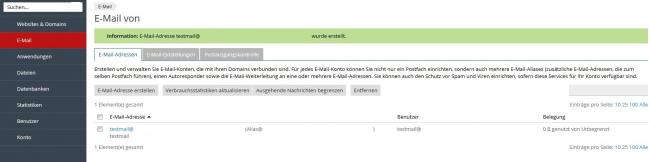
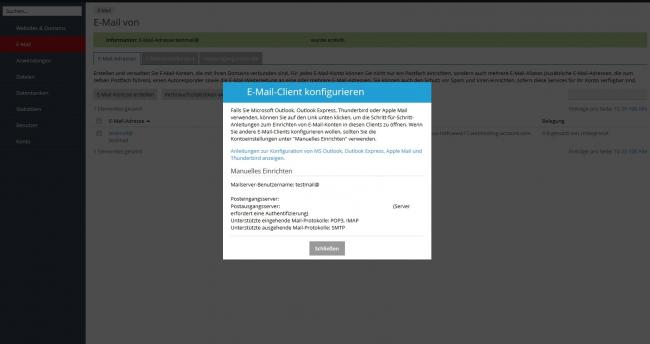
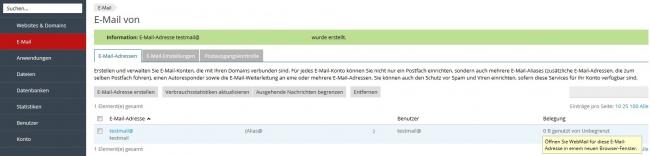
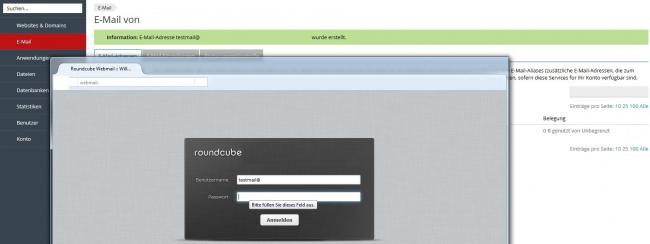
Neuen Kommentar hinzufügen